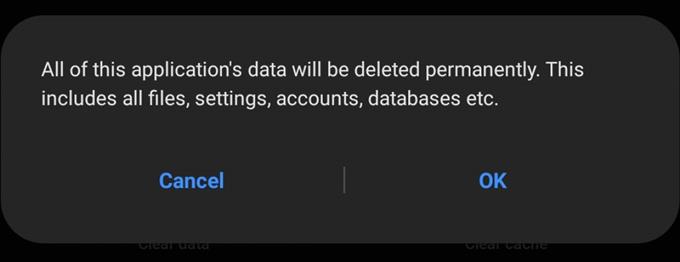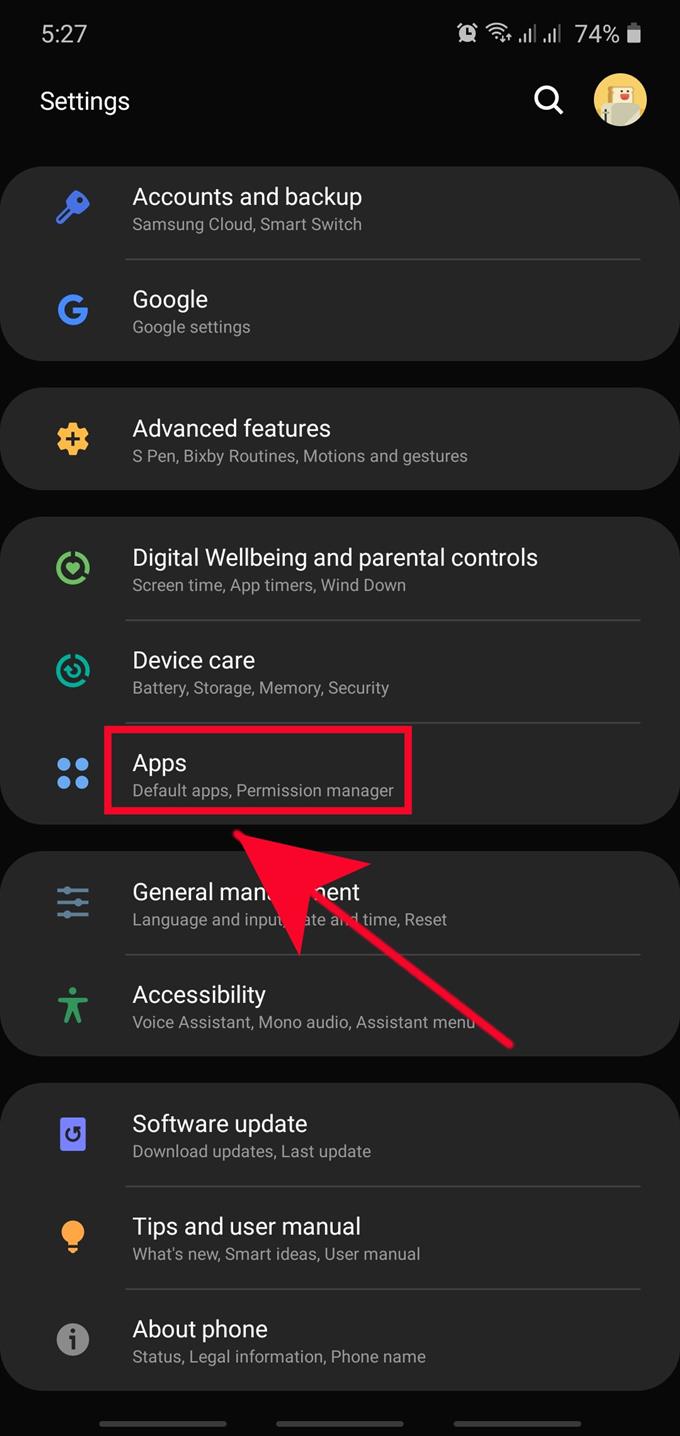Probléma merül fel egy bizonyos alkalmazással kapcsolatban? Talán továbbra is összeomlik? Nos, csak annyit kell tennie, hogy közvetlenül a Samsung-on kell kezelnie ezt az alkalmazást, kétféle művelettel: törölje a gyorsítótárát és / vagy az adatait.
Az alkalmazás vagy az adatok törléséhez nem szükséges az alkalmazás újratelepítése. Általában először ki kell ürítenie egy alkalmazás gyorsítótárát, mielőtt kipróbálná az adatok törlését. A második lehetőség akkor történik, ha a gyorsítótár törlése nem segít a probléma megoldásában.
Ez az útmutató bemutatja, hogyan lehet az alkalmazás gyorsítótárát és az adatokat törölni.
Alkalmazás-gyorsítótár törlése a Samsung-on
Szükséges idő: 2 perc.
Ez a hibaelhárítási lépés egy alkalmazás eltávolítja a gyorsítótárból származó hibákat. Alapvetően törli a maradék fájlokat, amelyek oka lehetnek az említett alkalmazás lassú teljesítésének. Kövesse az alábbi lépéseket, hogyan kell csinálni.
- Nyissa meg a Beállítások alkalmazást.
Találhatod Beállítások app a Kezdőképernyő vagy Apps Tray.

- Koppintson az Alkalmazások elemre.
Görgessen le és érintse meg a elemet Alkalmazások.

- Koppintson a További lehetőségek (opcionális) elemre..
Koppintson a 3 pont a jobb felső sarokban.

- Válassza a Rendszeralkalmazások megjelenítése lehetőséget.
Ezt a lépést nem kell megtennie, ha a kívánt alkalmazás harmadik féltől származó alkalmazás. Ha azonban központi, alapértelmezett vagy rendszeralkalmazáson dolgozik, akkor ezt meg kell tennie 3. lépés & 4.

- Válasszon egy alkalmazást.
Keresse meg a törölni kívánt alkalmazást, és koppintson rá.
- Koppintson a Tárolás elemre.

- Koppintson a Gyorsítótár törlése elemre.
megtalálja Tiszta gyorsítótár alján, és koppintson rá.

Az alkalmazás adatainak törlése
Noha a hibaelhárítási lépés hasonló az alkalmazás gyorsítótárának ürítéséhez, az alkalmazás adatainak törlése a Samsungon sokkal drasztikusabb, mivel visszaállítja az alkalmazást a gyári alapértékekre. Ez azt jelenti, hogy az alkalmazás által mentett minden személyes adat törlődik. Bejelentkezést igénylő alkalmazások hitelesítő adatokat kérnek tőled az adatok törlése után, ezért mindenképpen írja le a fiókokat és a felhasználóneveket, mielőtt megtenné..
A játékalkalmazások esetében valószínűleg elveszíti a játék haladását az adatok törlése után. Azok az alkalmazások, amelyek automatikusan menti a játék előrehaladását egy távoli szerverre, a fiókba való bejelentkezés után visszatérnek a játék előrehaladását.
Az alábbiakban bemutatjuk az alkalmazás adatainak törlését:
- Nyisd ki Beállítások app.
- Koppintson a Alkalmazások.
- Koppintson a Több lehetőség (választható).
- választ Rendszeralkalmazások megjelenítése.
- Válasszon egy alkalmazást.
- Keresse meg a törölni kívánt alkalmazást, és koppintson rá.
- Koppintson a Tárolás.
- Koppintson a Adatok törlése.
Javasolt olvasmányok:
- A Samsung Galaxy Lagging probléma javítása (Android 10)
- Wifi problémák kijavítása a Samsung Galaxy-on (Android 10)
- A befagyást megtartó Samsung készülék javítása (Android 10)
- Telefonszám letiltása a Samsungon (Android 10)